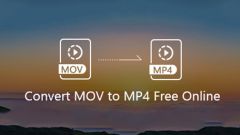Инструкция
1
Первый способ – это использование программы для работы с видеофайлами Vegas Pro. Установите себе эту программу и загрузите в нее видеофайл, который нужно развернуть. Затем найдите на панели инструмент Event Pan/Crop и кликните на него, чтобы открылось окно, в котором можно развернуть запись.
2
3
Также развернуть видео в этой программе можно, открыв в меню Rotation раздел Angle и указав нужный угол поворота в параметрах вручную. Программа сама покажет вам пунктирной рамкой, какая область видеозаписи будет видимой после поворота.
4
Повернув запись, откорректируйте пропорции и размеры ее окна. Выровняйте верхние и нижние границы, потянув за них клавишей мыши. Для сохранения пропорций при изменении размера растягивайте или сводите вместе боковые границы, зажав клавишу Ctrl.
5
Второй способ повернуть видеофайл – это использование программы Virtual Dub. Программа бесплатна, занимает совсем немного места, и ее легко найти в сети, скачать и установить на компьютер. Запустите Virtual Dub и откройте нужный файл.
6
Затем в меню Video выберите раздел Compression и укажите тип сжатия (например, DivX). Зайдите в меню Audio и также откройте раздел Compression, указав тип сжатия звука (MP3).
7
Теперь в меню Video откройте раздел Filters. Откроется пустое окно, в котором нужно нажать кнопку Add и выбрать Rotate из списка фильтров. Укажите градус поворота (90 по часовой или против часовой стрелки), а затем нажмите ОК и сохраните полученный видеофайл в нужном формате.